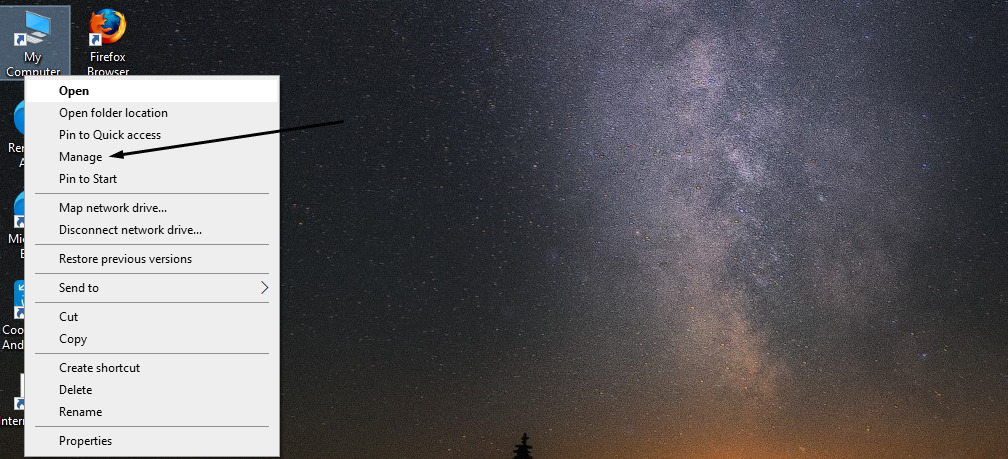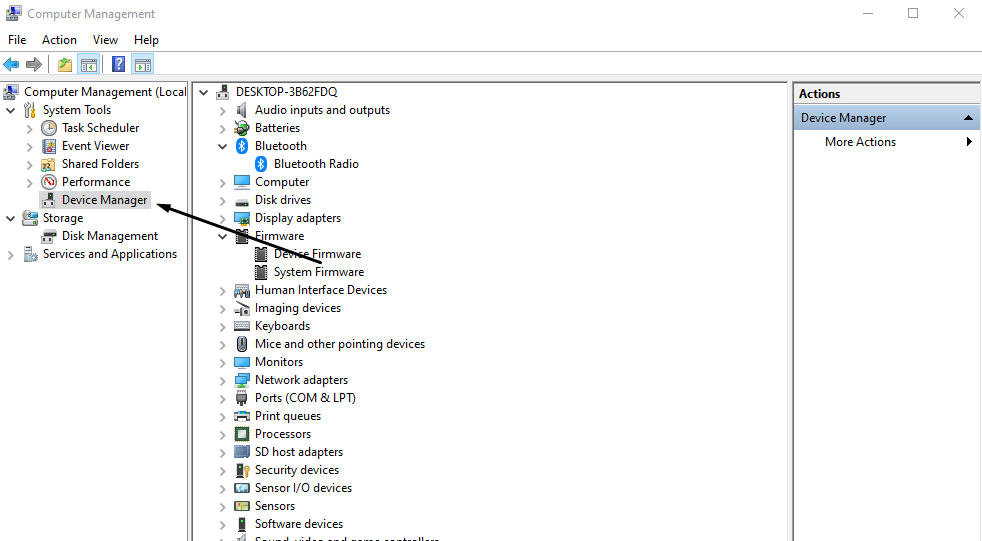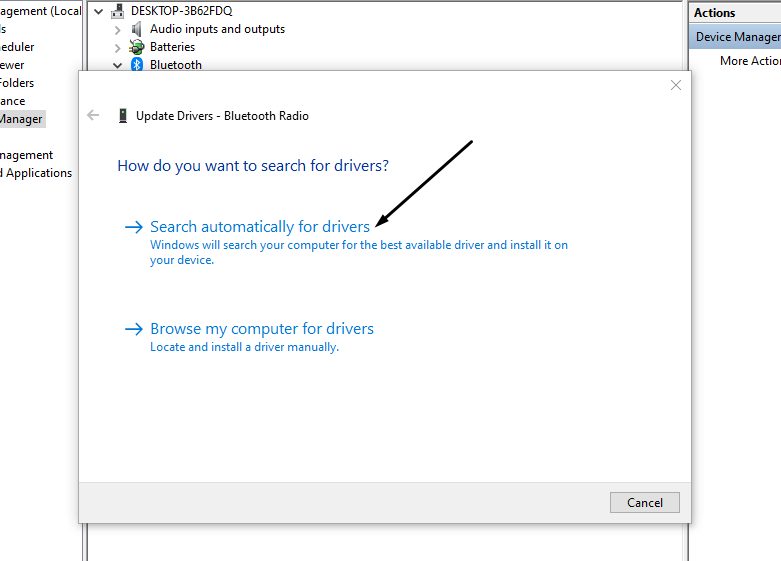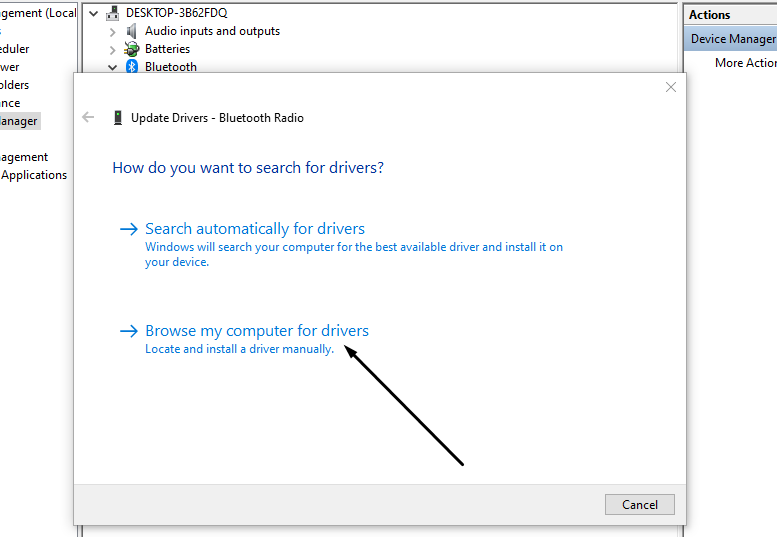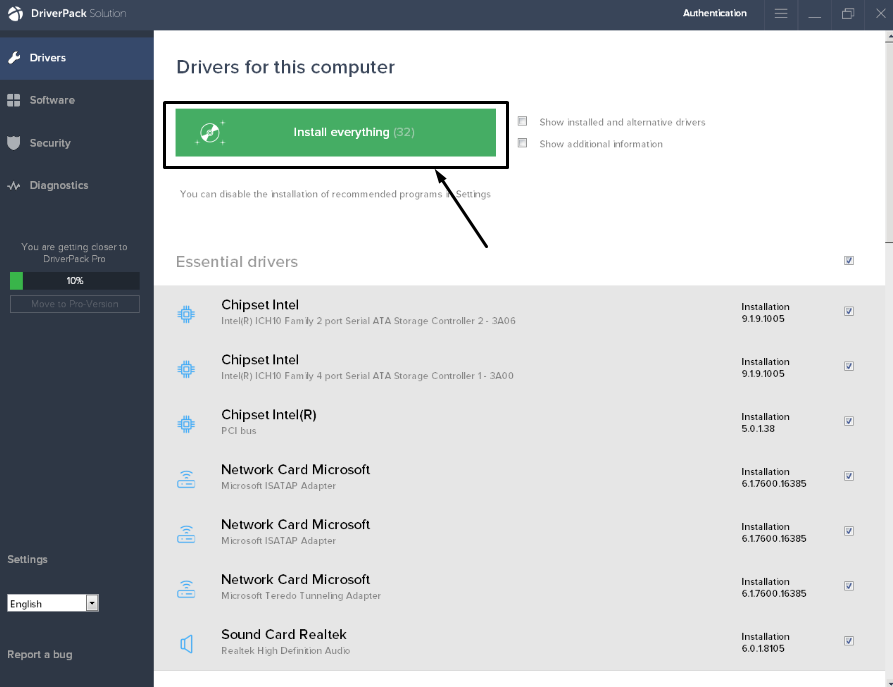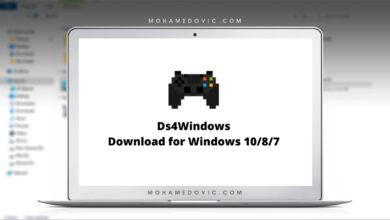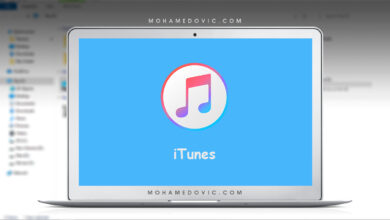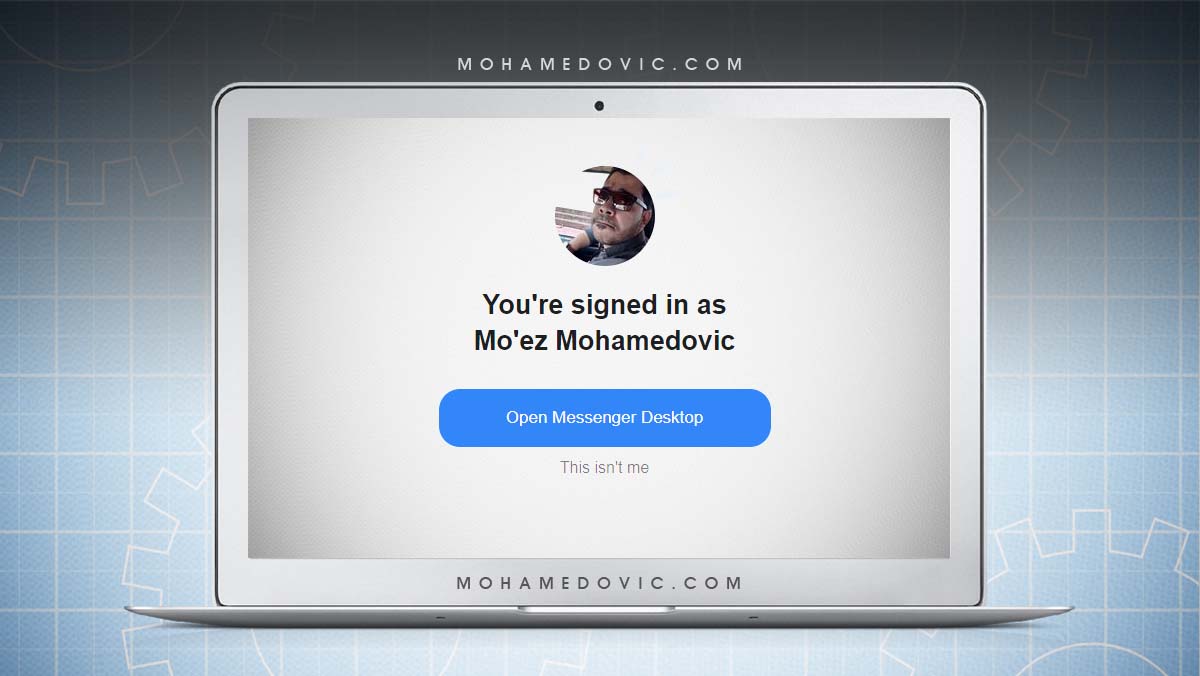هنا جميع الطرق الممكنة للحصول على التعريفات الناقصة بجهازك الكمبيوتر! لا شك بالطبع أن الجميع على علم بالفعل بأن تجربة الكمبيوتر مع أي مننا عبارة عن تجربة لحزمة واحدة من الأجزاء المكونة في النهاية للكمبيوتر، أي أن جهازك وجهازي يتكون أساسا من مجموعة من الأجزاء التي تعمل معا لتعطي ما يبحث عنه أي مستخدم الحاسوب كامل، من الممكن أن تعمل بعض من تلك الأجزاء والبعض الآخر لا، كما هناك أجزاء أساسية لابد من تواجدها بشكل سليم حتى لا تشعر بوجود شيء ناقص أو مشكلة ما أثناء استخدام جهازك.
ولكن في الحقيقة أن هناك شيء أساسي لابد من تواجده مع تلك الأجزاء المكونة لجهازك حتى تكتمل التجربة وبدونه لم توجد من الأساس! إنها التعريفات، فهل تواجه مشكلة ما معها؟ هل هناك تعريف ما ناقص على جهازك؟ هنا دليلك الأفضل لتحميل جميع تعريفات الكمبيوتر مهما كان نوعه!
متى أعلم بنقص التعريفات في الكمبيوتر؟
في الحقيقة لابد من الإجابة على هذا السؤال المهم قبل البدء في أي شئ في مقالنا اليوم و دليلك للحصول على كل تعريفات جهازك الكمبيوتر، متى علي أن أعلم بنقص تعريف معين أو نقص عدة تعريفات في جهازي الكمبيوتر ومتى علي أن أبدأ في البحث عنهم؟ لابد أولاً للوصول إلى إجابة هذا السؤال الإجابة على سؤال آخر مبدئي وهو ما هي أساساً التعريفات؟ ببساطة شديدة، تلك التعريفات هي ملفات تقوم بتعريف أي جزء سواء كان موجود بالفعل في جهازك الكمبيوتر، أو كان جزء تقوم بتوصيله بحاسوبك مثل:
- أي كارت موجود في جهازك مثل كارت الشاشة، كارت الصوت، كارت الشبكة،
- نفس الحديث أيضاً مع الأجزاء التي لها علاقة بالشبكات مثل جهاز واي فاي أو جهاز البلوتوث وكذلك أجهزة المودم.
- أجهزة الإدخال أيضا لابد من تعريفها على الكمبيوتر عن طريق تلك الملفات مثل لوحة المفاتيح وكذلك الماوس أو أي وسيلة من وسائل اللعب المختلفة.
- وحدات التخزين مثل القرص الصلب أو أي أسطوانة CD وكذلك DVD.
- لابد أيضاً من تحميل ملفات التعريف للشاشات مهما كان نوعها وأيضاً الأجهزة الذكية مثل الهواتف والساعات.
- الكاميرات، الطابعات، جميع الشرائح الموجودة في الكومبيوتر مثل شريحة المعالج وجميع الأجزاء الأخرى التي لا حصر لها.
إن واجهت عدم عمل أي جزء من الأجزاء المذكورة بالأعلى بشكل صحيح أو عدم عملها أساسا، فكن على علم أن المشكلة قد تكون في الأغلب مع التعريفات، أي نقص تعريف معين أدى لحدوث ذلك وهو تعريف لهذا الجزء الذي تواجه مشكلة معه!
تلك المذكورة بالأعلى كانت مجموعة جيدة بعض الشيء من الأجزاء الموجودة في جهازك الكمبيوتر وليست كلها، والتي لابد من تحميل تعريفات لها حتى تكون تجربتك مع حاسوبك بدون أي مشاكل وبدون نقص أي شيء يتسبب في عدم اكتمال من عملية او وجود خطأ ما! في الحقيقة يكفي صديقي ذكر تلك الأجزاء التي هي بعض من الكل وليس كل مكونات الكمبيوتر لكي نوضح ما أهمية تحميل كل تعريفات الكمبيوتر! لذا دعونا نبدأ بالتحدث عن طرق تحميلها بسهولة والتعرف على الناقص منها!
طرق تحميل تعريفات الكمبيوتر بسهولة!
قد تحدثنا بالأعلى عن أهمية هذا النوع من الملفات بالنسبة لتجربتك مع جهازك الكمبيوتر، ومتى عليك أن تبدأ في البحث عن تعريف معين أو أن تكون على علم بأن هناك أحد التعريفات غير موجود ولابد من تحميله وتثبيته على جهازك، ربما أنت هنا لأنك بالفعل تعاني من تلك المشكلة، وربما أيضاً قد حصلت على جهاز كمبيوتر جديد بإصدار Windows جديد وتعاني الآن من مشكلة نقص التعريفات.
لا تقلق لأن هناك طرق عديدة يمكنك أن تستعين بها في تحميل تعريفات الكمبيوتر وتثبيتها أيضاً، منها طرق عن طريق بعض البرامج والأدوات، طرق أخرى عن طريق مواقع مخصصة للحصول على ما تريد من التعريفات! كل هذا سوف نتحدث عنه اليوم تفصيلياً!
دعونا في البداية نتحدث عن تلك الطريقة التي يمكنك عن طريقها تثبيت التعريفات بدون أي برامج! أي عن طريق الإنترنت فقط بالاستعانة ببعض المواقع والتثبيت اليدوي بتنفيذ بعض الخطوات عن طريق الكمبيوتر، ولكن دعني أُخبرك في البداية وقبل شرح أي خطوة من خطوات تثبيت تعريفات الكمبيوتر بسهولة، أن المشكلة أساساً قد تكون في حاجة التعريفات التي هي مُثبتة بالفعل إلى تحديث وليس تثبيت! ربما أنت تواجه مشكلة لهذا السبب فقط، وإذا تحدثنا عن تحديث التعريفات فيمكنك القيام بذلك عن طريق بعض الخطوات بدون برامج أيضاً، تتمثل في:
خطوات تحديث تعريفات الكمبيوتر تلقائياً
- من واجهة سطح المكتب في جهازك الكمبيوتر، قم بالضغط بالزر الأيمن للماوس على أيقونة My Computer الموجودة ضمن مجموعة الأيقونات المعروضة أمامك.
- من القائمة التي سوف تظهر إليك، قم بالضغط على زر Manage.
- بمجرد الضغط على الزر السابق سوف تُفتح أمامك نافذة كبيرة، قم من الشريط الموجود في يسار تلك النافذة بالضغط على زر Device Manager.
- الآن، سوف تجد أمامك بتلك النافذة جميع أجزاء هاتفك التي تم التعرف عليها سابقاً والتي لم يتعرف عليها أيضاً بسبب وجود مشكلة ما غالباً هي التعريفات (سوف تجد قائمة تلك الأجهزة تحت خيار Other Devices).
مثلاً إذا ضغط على Bluetooth سوف تجد قائمة بالأجهزة التي اتصلت سابقاً بجهازك الكمبيوتر عن طريق البلوتوث. - قم بالضغط على الجزء الذي تعاني من مشاكل معه أو الجهاز الذي اتصل سابقاً بحاسوبك الشخصي عن طريق الزر الأيمن للماوس.
- من القائمة التي سوف تظهر إليك قم بالضغط على زر Update Driver.
- وأخيراً، قم من النافذة الأخيرة التي سوف تظهر إليك بالضغط على خيار Search Automatically حتى يبدأ البحث بشكل تلقائي والحصول على التعريف!
يمكنك الحصول على أي تعريف تريده إذا لم تجده بالتحديث التلقائي الذي قمنا بشرح خطواته بالأعلى عن طريق كثير من المواقع المتاحة منها موقع Devid أو موقع driverguide وتثبيته عن طريق الضغط على زر Browse My Computer For Drivers بالخطوة الأخيرة بالأعلى بعد تنفيذ نفس الخطوات!
إذا قمت بتجربة الخطوات المشروحة بالأعلى في وقت سابق أو حالياً بمجرد قراءتها ولم تجدي معك، فلا تقلق صديقي كما ذكرنا هناك طرق أخرى عديدة، يمكننا اعتبار تلك هي محاولة قد تفيد إذا كان التعريف حقاً ينتظر تحديث جديد فقط، وفي الحقيقة تلك الطريقة لا تجدي غالباً، لذا، إليك طرق أخرى يمكنك بها تحميل تعريفات الكمبيوتر الناقصة وتثبيتها على جهازك بسهولة!
باستخدام أداة DriverPack Solution
برنامج DriverPack يعتبر الأداة الأشهر من بين أدوات نوعه، متوفر بالفعل لجميع أنظمة ويندوز بدايةً من XP وحتى أحد الإصدارات ويندوز 11، بسهولة يمكنك مستعيناً به الحصول على قائمة بالتعريفات التي تنقصك وتقوم بالحصول عليها بعد أن تُعرض أمامك بواسطة الأداة أيضاً، لا شك أنه البديل الأفضل لك إذا لم تجدي الخطوات المشروحة بالأعلى نتيجة معك! لذا هيا نقوم بشرح خطوات الحصول على الناقص من التعريفات عن طريق DriverPack بعد أن تقوم بتحميله من الأسفل أيضاً!
| البرنامج | DriverPack |
| الأنظمة المدعومة | ويندوز |
| الحجم | 8 ميجابايت (قبل التثبيت) |
| الاستخدام | تحميل التعريفات للكمبيوتر |
خطوات الاستخدام
- في البداية تأكد من تحميل الأداة من الرابط المشار إليه بالأعلى بالوصول للموقع والضغط على زر التحميل الموجود في الواجهة الأساسية له.
- بعد الانتهاء من تحميل التطبيق سوف يكون علينا تثبيته على الجهاز، لذا قم بالضغط على ملف التثبيت الذي حصلت عليه بالفعل، ثم قم من أول نافذة سوف تظهر إليه بالضغط على زر Install.
- سوف تبدأ الآن عملية التثبيت، انتظر قليلاً حتى تنتهي، ثم قم بالضغط على زر Finish.
- بعد الانتهاء من تثبيت الأداة على جهازك الكمبيوتر عن طريق تنفيذ السابق من الخطوات، قم بالدخول إلى برنامج Driver pack، وقم بتنفيذ كل المطلوب منك من شروط أساسية حتى تصل إلى واجهة بدء تشغيل البرنامج.
- بمجرد الانتهاء من كل المطلوب منك لاستخدام الأداة، قم من واجهتها الأساسية بالضغط على زر Expert Mode حتى تُمكن الأداة من التعديل على برامج وتعريفات جهازك الكمبيوتر.
- بعد الضغط على الزر السابق، سوف يتم توجيهك إلى واجهة جديدة بها كل ما قد يحتاجه جهازك من تعريفات وبرامج، قم منها وتحديداً من الشريط الجانبي بالضغط على زر Drivers.
- بعد الضغط على الخيار السابق، سوف تظهر إليك بالقائمة كل ما يحتاجه جهازك من تعريفات مختلفة، قم بالضغط على زر Install Everything الموجود بالأعلى حتى تبدأ عملية التثبيت!
هكذا بالفعل قد انتهينا من شرح خطوات تحميل تعريفات الكمبيوتر الناقصة عن طريق أداة Driverpack، لم يتبقى عليك إلا الانتظار قليلاً حتى تنتهي عملية التثبيت التي وصلنا إليها، وبعد الانتهاء تماماً تأكد من تحديث كل التعريفات المُثبتة سابقاً على جهازك من قائمة Driver Updates الموجودة أسفل قائمة التعريفات المطلوب الحصول عليها!
الخاتمة
هكذا بالفعل قد انتهينا من دليلنا اليوم، وهكذا قد قدمنا أكثر من طريقة يمكنك الاستعانة بها في الحصول على كل التعريفات التي تنقص جهازك الكمبيوتر بدون أداة وأيضاً مستعيناً ببرنامج! الآن لن تواجه أي مشاكل متعلقة بتعريفات جهازك الكمبيوتر، إذا واجهتك أي مشكلة أثناء أي من خطوات الطريقتين، فقط قم بتركها في تعليق وسوف يتم الرد عليك بأقرب وقت!